「Echo Dot with clock (第5世代) 」を買ったという報告

この記事では、ナポリタン寿司が2023年7月11日(火)に新しく「Echo Dot with clock (第5世代)」を購入した件について書きます。
レビュー記事ではなく、単なる購入記録日記です。

僕は、2023年7月11日(火)の「Amazonプライムデー」で、Alexa搭載の時計付きスマートスピーカー「Echo Dot with clock (第5世代)
」を購入しました。セールの対象で安くなっていました。
本製品は2023年2月に発売された第五世代です。購入時点では、最新シリーズです。まぁ今後第六、第七世代…と新しいのが出てくるんでしょうけども。
僕は今まで「Echo Show 5 (エコーショー5) 第2世代(2021年6月9日発売)」を持っていて、勉強部屋に置いていました。この度、リビングのほうにも、Alexa搭載のデバイスを置きたい…ということで、どれにしよう~と探して、本製品に目を付けていました。卑しい人間なので、セールまで待って、ついに購入です。
結果、良かったです。あまりに自分のスタイルに合いすぎたので、一番居座っている勉強部屋に置くことにしました。今まで置いていた「Echo Show 5 第2世代」は、リビングに移動させました。
本記事では、どんな外観なのか写真を貼ったり、個人的に良かったと思った点をつらつら書きます。
専門家でも何でもないので、レビュー記事ではなく、ただの報告記事です。特に、第四世代と何が違うの?といった比較については、触れていないので、そういう情報が知りたい方は、別サイト様を参考にしてみてください。
購入場所:Amazon
購入日:2023年07月11日(Amazonプライムデー)
写真とか外観
僕が買ったのは、「Echo Dot with clock (第5世代)」単体ではなく、「SwitchBot スマートリモコン ハブミニ」とセットになったタイプです。

元々赤外線リモコンを、音声で操作したいと思っていて、そういった機器は持っていなかったため、合わせて購入しました。エアコンとか扇風機、電気とか、赤外線を使ってリモコン操作できる家電を、音声で操作できるようになるって凄いですよね…。驚きです。
箱は、綺麗な水色ベースでシンプルでした。
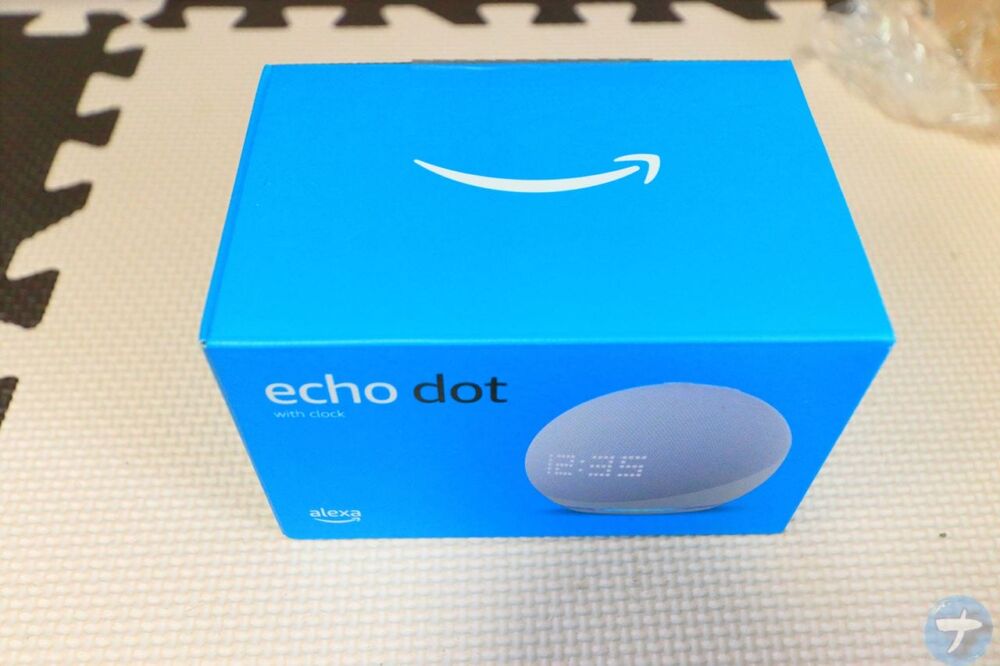
開けると、本体、説明書、ACアダプター(電源コード)が入っていました。「Echo Show 5 (エコーショー5) 第2世代」の時も思ったんですが、電源アダプターがごついです。本体に匹敵する…とまではいきませんが、そこそこに大きくて、挿す場所によっては、邪魔になると思います。

以前買った「Echo Show 5 第2世代」と今回買った製品を並べた写真を貼っておきます。「Echo Dot with clock」は底以外、丸いです。上部にいくつか物理ボタンがあります。他は網網で、スピーカーの見た目、触り心地になっています。

プラグ(穴)に付属の電源コード(コンセント)を挿しこんで、「Echo Dot with clock」の背面にある穴に接続すると、自動的に電源が入ります。
「Echo Show 5」と同じで、物理ボタンの電源オンオフはなく、勝手につくパターンでした。電源を切りたい場合は、コードごと抜いて、電源供給を絶つ必要があります。

ある程度、PCやスマホの操作に慣れている場合、特に問題なくセットアップできると思います。Amazonで購入する時に、アカウントと紐づけるオプションを有効にしたので、特に難しい作業なく、スマホのAlexaアプリと接続できました。

どういう仕組みなのか素人の僕にはさっぱりですが、表側の網網から、時計や文字が浮かんでいます。セットアップ時は「Hello」という文字が流れて、その後はデジタル時計が表示されます。ドット表示になっていて可愛い印象を受けました。あみあみの後ろにLEDディスプレイがあるんだと思います。
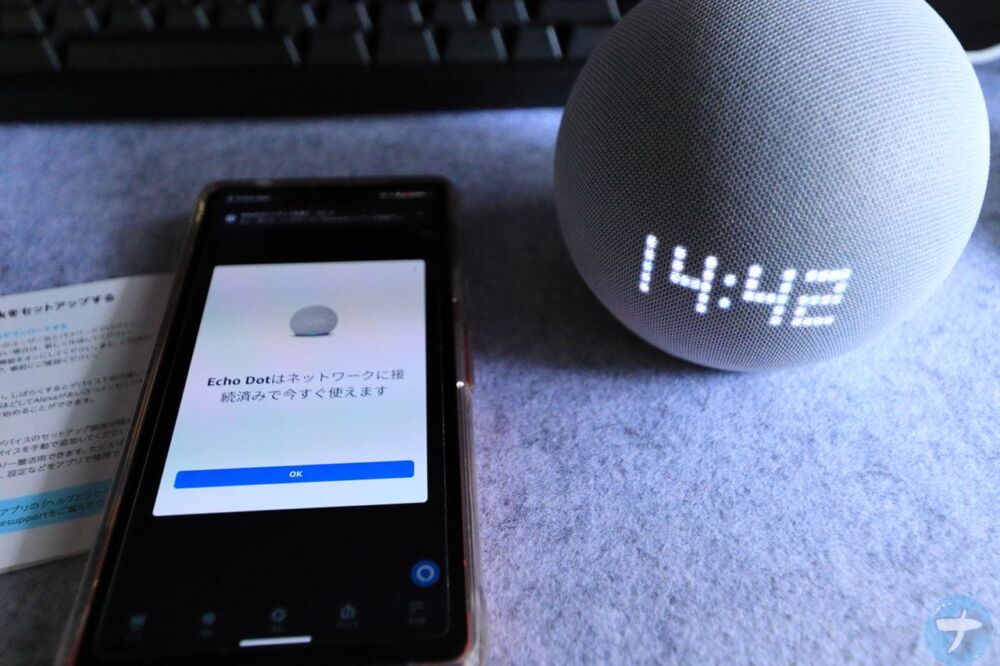
今回は、「Echo Dot with clock (第5世代)」を買ったことがメインなので、同時にセット購入した「SwitchBot スマートリモコン ハブミニ」については、あまり語りません。写真だけ貼っておきます。
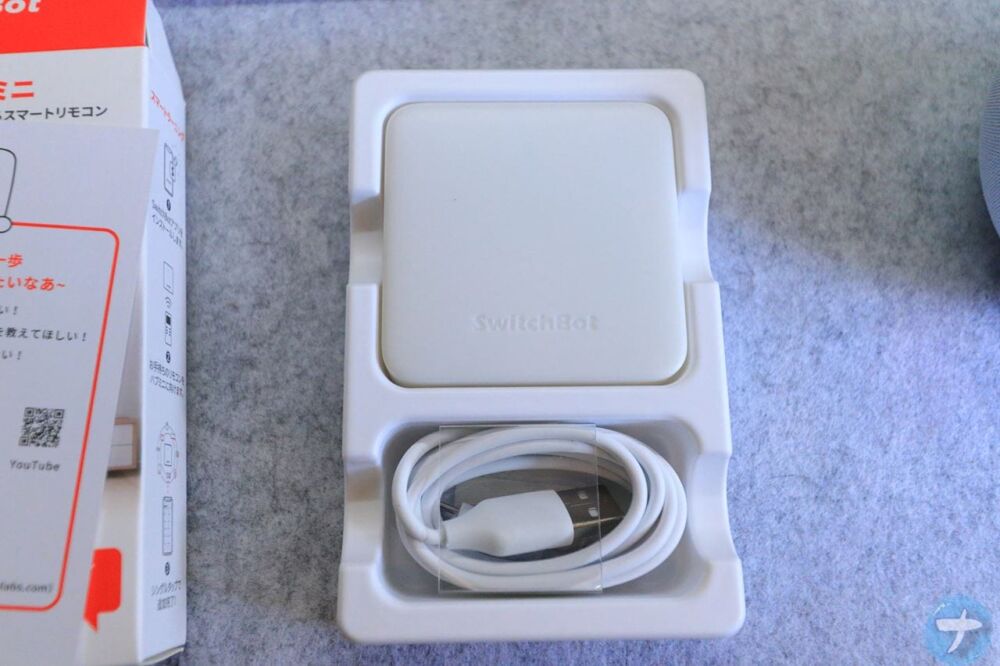
あれやこれや躓きはしましたが、最終的にうまく接続できました。今回買った「Echo Dot with clock (第5世代)」に「アレクサ、エアコンつけて~」と呼びかけると、エアコンをつけてくれるようにできました。めちゃ便利です。
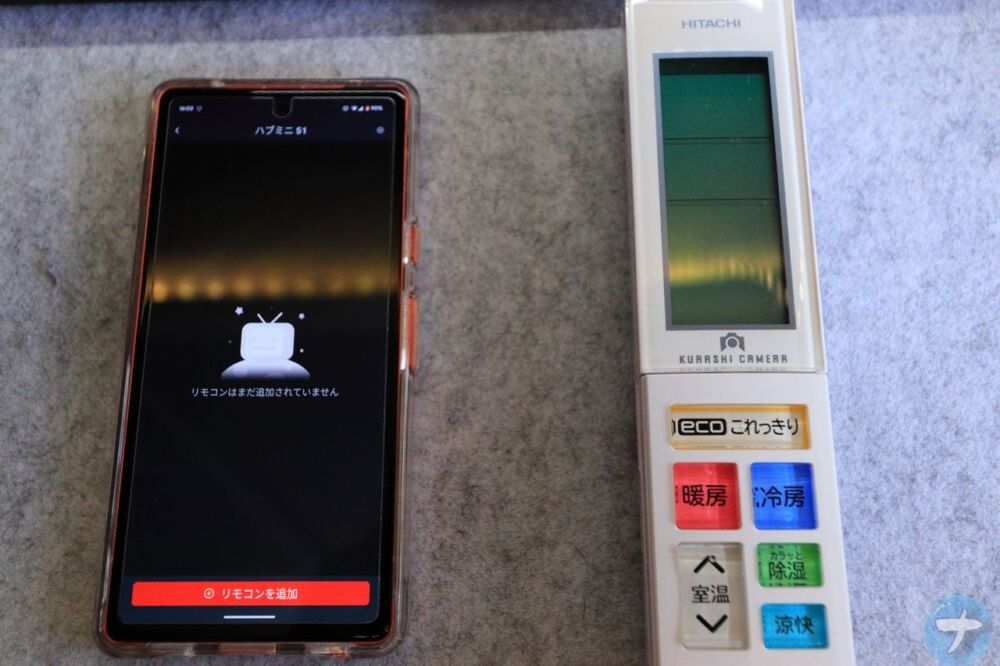
特徴。「Echo Show 5 第2世代」と比べて良いなと思った点
常時時計表示が、とにかく神!
正直、画面がない本製品を買った一番の理由と言っても、過言じゃないです。
今まで持っていた「Echo Show 5 (エコーショー5) 第2世代」は、時計の常時表示ができませんでした。僕は時計しか見ません。例えば、プライムビデオを流したり、ブラウザを見たり…といった他の作業はしませんでした。
ここらへんの向き不向きは、買ってからじゃないと分からなかったので、最初に画面付きの「Echo Show 5」を買ったことは後悔していません。しかし、それはそれとして、常時24時間ずーっと時計を常に表示するオプションが用意されていないのが、気になって仕方ありませんでした。
下記動画の0:19秒あたりに実際の現象を撮影していますが、他サイト様で紹介されていることを試しても、画面が一定間隔ごとに暗転して、ずーっと視界の端に入って、モヤモヤしていました。PC作業場に置いている時、ふっと横目に暗転するのが目に入って、イライラ…。
アップデートでいつかそのようなオプションが用意されたらいいんですが、いつ改善されるかも分からず、我慢できなくなったので、画面がある「Echo Show 5 第2世代」に頼るんじゃなくて、画面がない故に、暗転しようがない本製品を買ったのでした。
結果、予想通り暗転せず、時計以外の余計な要素も表示されず、ずーっと常時時計表示でき、大変満足です。動画を貼っておきます。
もしかしたら、一定間隔ごとに余計なメッセージ(天気とか)に切り替わるかな…?と心配していたんですが、杞憂でした。
特に設定しなくても、ずっと時計になってくれました。僕のほうから「アレクサ、天気を教えて」みたいにアクションを起こすと、それに対応したメッセージが表示される時はあります。
ちゃんと時計として利用できつつ、Alexaを使える点が、個人的に便利でした。YouTubeとか、ブラウザなどの映像を見ない方は、「Echo Dot with clock」が合うんじゃないかと思います。
丸くて、シンプルで、なんか可愛い!
丸いフォルムで可愛いです。可愛いの定義なんて人それぞれなので、あくまで僕の感性では超かわいいです。ドットで時計が表示される点も好きです。僕は、「グレーシャーホワイト」というカラーにしたんですが、僕のPC作業場と馴染んでいい感じです。
PCやスマホとBluetooth接続して、音楽再生できる!スピーカー!
これもし「Echo Show 5 第2世代」でもできるなら、ほんとすみません~って話ですが、Bluetooth接続してスピーカー化できる点が良いなと思いました。AndroidスマホにインストールしたAlexaアプリを使うことで、本製品とあれやこれやのデバイスをBluetooth接続できます。
僕の場合、PC(Windows11)とAndroidスマホ「Google Pixel 7a」をペアリングしています。例えば、PCでYouTubeを見ている時、音声出力デバイスを「Echo Dot with clock (第5世代)」にしたら、音声がスピーカーから流れます。
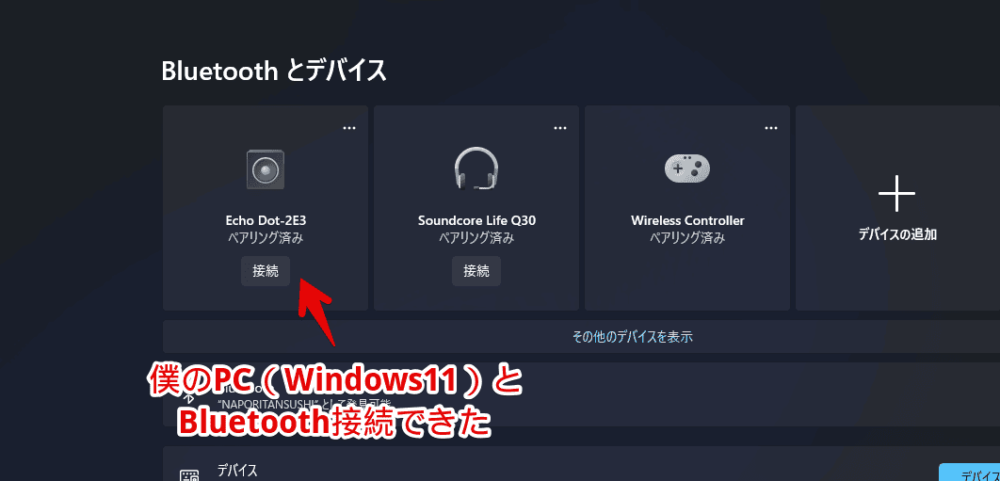
僕が持っているモニター「ASUS ゲーミングモニター TUF Gaming VG249Q1A-J」の内蔵スピーカーよりも、高音質の気がします。低音がいい感じというかなんというか…(笑)
どーせイヤホンじゃなくてスピーカーで聞くなら、モニターのあんまりよくない内蔵スピーカーよりも、音質にこだわっている本製品経由で流したほうが、没入感を得られると思います。
「Echo Dot with clock (第5世代)」単体で、YouTubeやAmazon Musicの音楽を再生することも可能です。僕はあんまり使っていません。基本、Bluetooth接続して外部スピーカーとして利用しています。
ただ、うざい点があって、PCを起動した時、勝手に接続しちゃって、「〇〇(PC名)と接続しました」みたいなアナウンスを流してくる点です。僕のほうで、接続を調整したいんですが、なーんか何もしてない時に、勝手に接続する時があります。静かに作業している時に、いきなり音声ガイダンスが始まるのでびっくりします。
ライトリングの種類と意味について
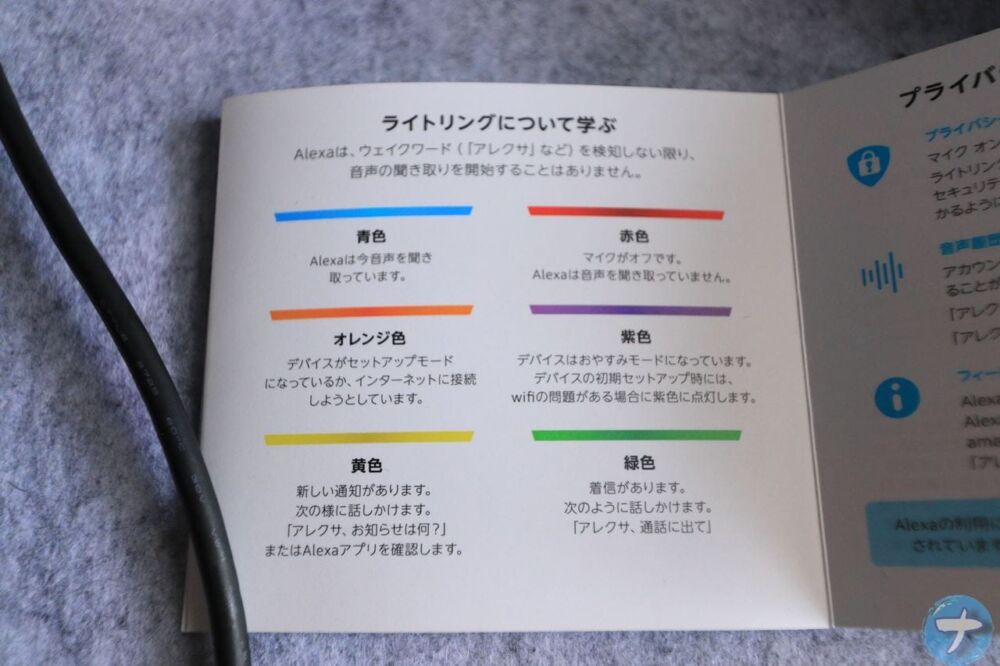
「Echo Dot with clock」の下部分は、状況に応じて光ります。黄色く光っていたら、何かしらのお知らせ通知がある…といったように、各色で意味が分けられています。
それぞれの色について、詳しくは、下記記事を参考にしてみてください。
Amazonショッピングなどのお知らせをオフにする方法
お知らせがあると黄色く光りますが、その中でも、結構頻度が高いと思われるのが、Amazonショッピングからのお知らせです。欲しいものリストに入れた商品が割引された時や、本日荷物をお届け予定です…といった配送通知などです。
これらの通知が不要な場合は、Alexaアプリからオフにできます。詳しくは、下記記事を参考にしてみてください。
時計の時間表記を変更する方法
12時間表記(例→2:30)か24時間表記(例→14:30)か、Alexaアプリの設定から変更できます。詳しくは、下記記事を参考にしてみてください。
【余談】2023年9月にドラえもんスタンドを買っちゃった!
2023年9月7日に発売された「Echo Dot・ Echo Pop専用 ドラえもんスタンド」を購入しました。ドラえもんの可愛らしいスタンドで最高です。特に、購入者限定で利用できる30種類以上の特別メッセージが幸せです。
同時期に登場したAlexaスキル「ドラえもん時報」は、スタンドを買わなくても、誰でも無料で入手・利用できます。ドラえもん(水田わさび)が、現在時刻を喋ってくれます。
感想
以上、ナポリタン寿司が2023年7月11日(火)に新しく購入した「Echo Dot with clock (第5世代)」についてでした。
可愛くて、時計を見たいという僕の欲もしっかり満たしてくれる、最高です。





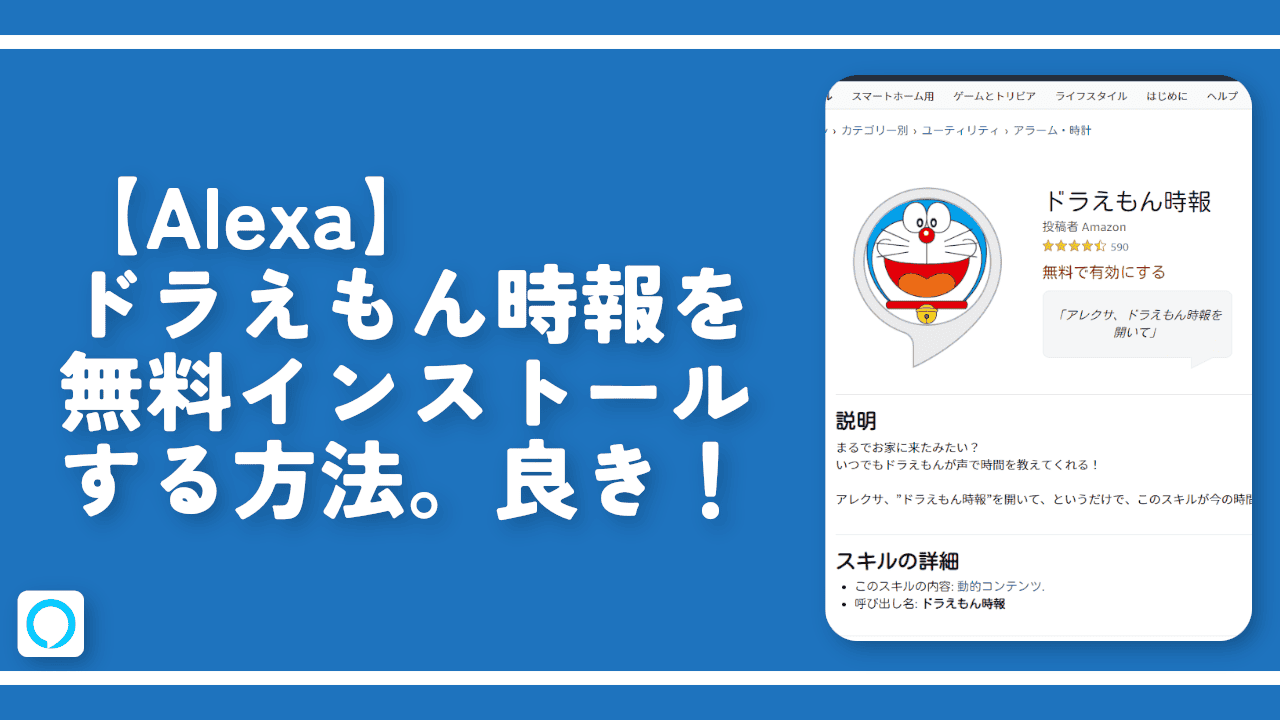
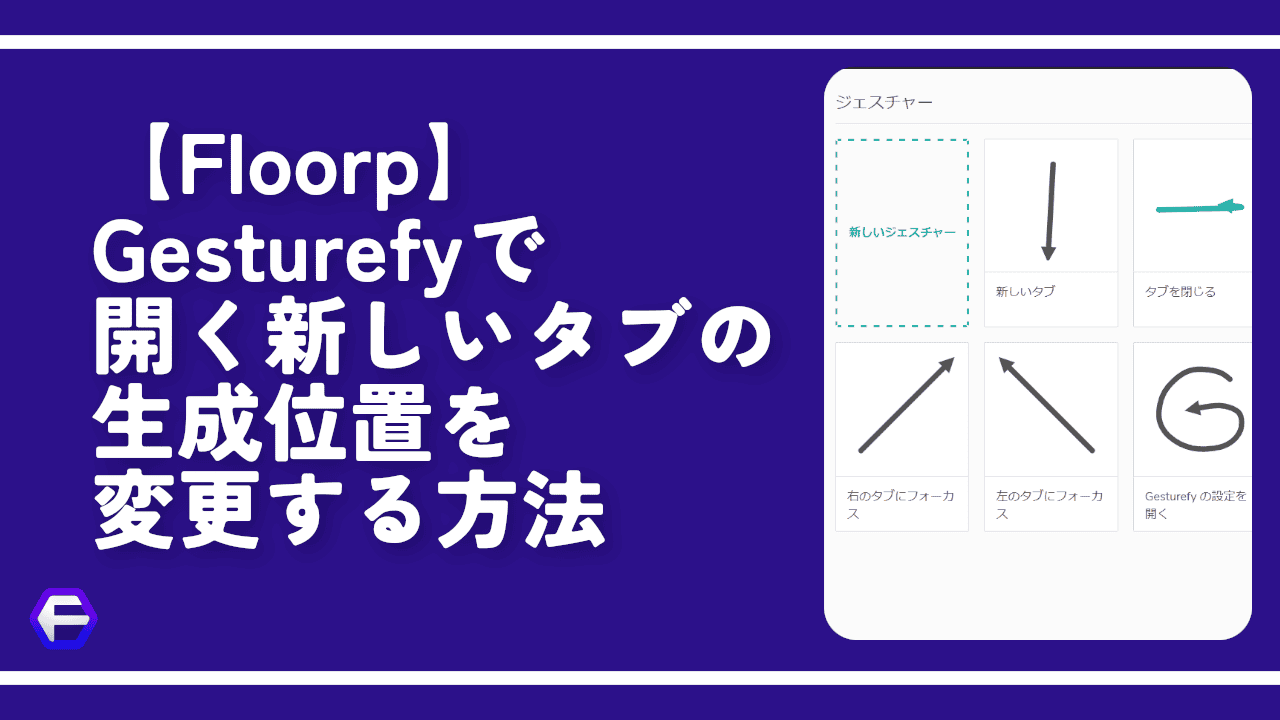
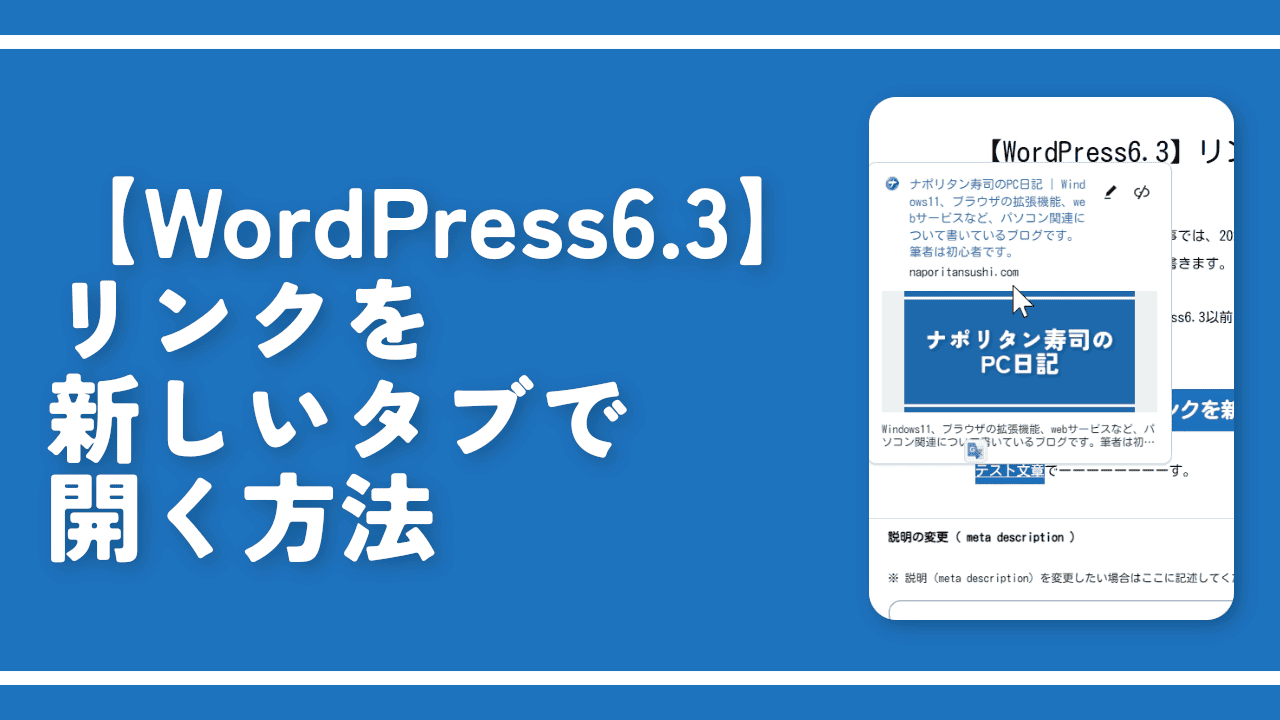




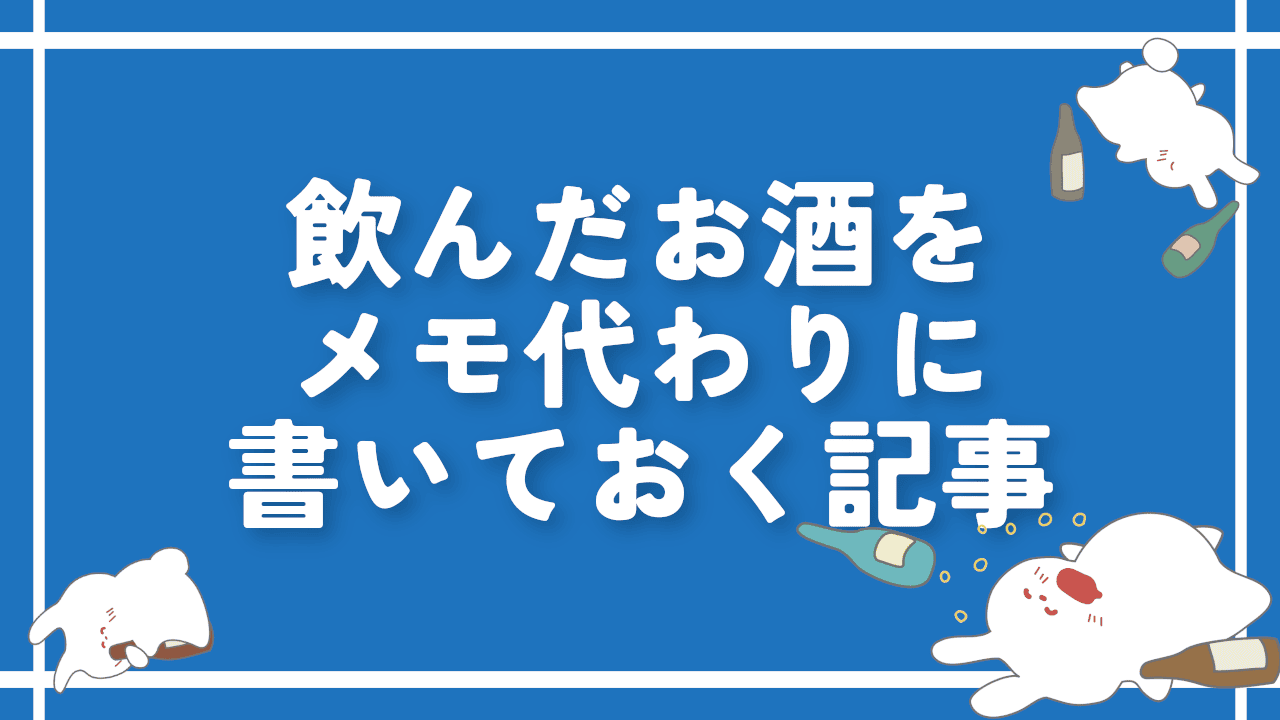
 「Cannon EOS R8」を2024年3月に買った時のメモ
「Cannon EOS R8」を2024年3月に買った時のメモ 【DPP4】サードパーティー製でレンズデータを認識する方法
【DPP4】サードパーティー製でレンズデータを認識する方法 【YouTube】一行のサムネイル表示数を増やすJavaScript
【YouTube】一行のサムネイル表示数を増やすJavaScript 【Vivaldi】カスタマイズ性に優れたブラウザのインストール方法
【Vivaldi】カスタマイズ性に優れたブラウザのインストール方法 【Clean-Spam-Link-Tweet】「bnc.lt」リンクなどのスパム消す拡張機能
【Clean-Spam-Link-Tweet】「bnc.lt」リンクなどのスパム消す拡張機能 【Youtubeフィルタ】任意のワードで動画をブロックする拡張機能
【Youtubeフィルタ】任意のワードで動画をブロックする拡張機能 【プライムビデオ】関連タイトルを複数行表示にするCSS
【プライムビデオ】関連タイトルを複数行表示にするCSS 【Google検索】快適な検索結果を得るための8つの方法
【Google検索】快適な検索結果を得るための8つの方法 【YouTube Studio】視聴回数、高評価率、コメントを非表示にするCSS
【YouTube Studio】視聴回数、高評価率、コメントを非表示にするCSS 【SkipAntennaSite】アンテナサイトを自動的にスキップするスクリプト
【SkipAntennaSite】アンテナサイトを自動的にスキップするスクリプト 飲んだお酒をメモ代わりに書いておく記事
飲んだお酒をメモ代わりに書いておく記事 【Condler】Amazonの検索結果に便利な項目を追加する拡張機能
【Condler】Amazonの検索結果に便利な項目を追加する拡張機能 ブログ記事を書く上で、極力使わないようにしている言葉
ブログ記事を書く上で、極力使わないようにしている言葉